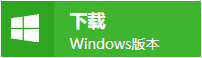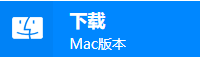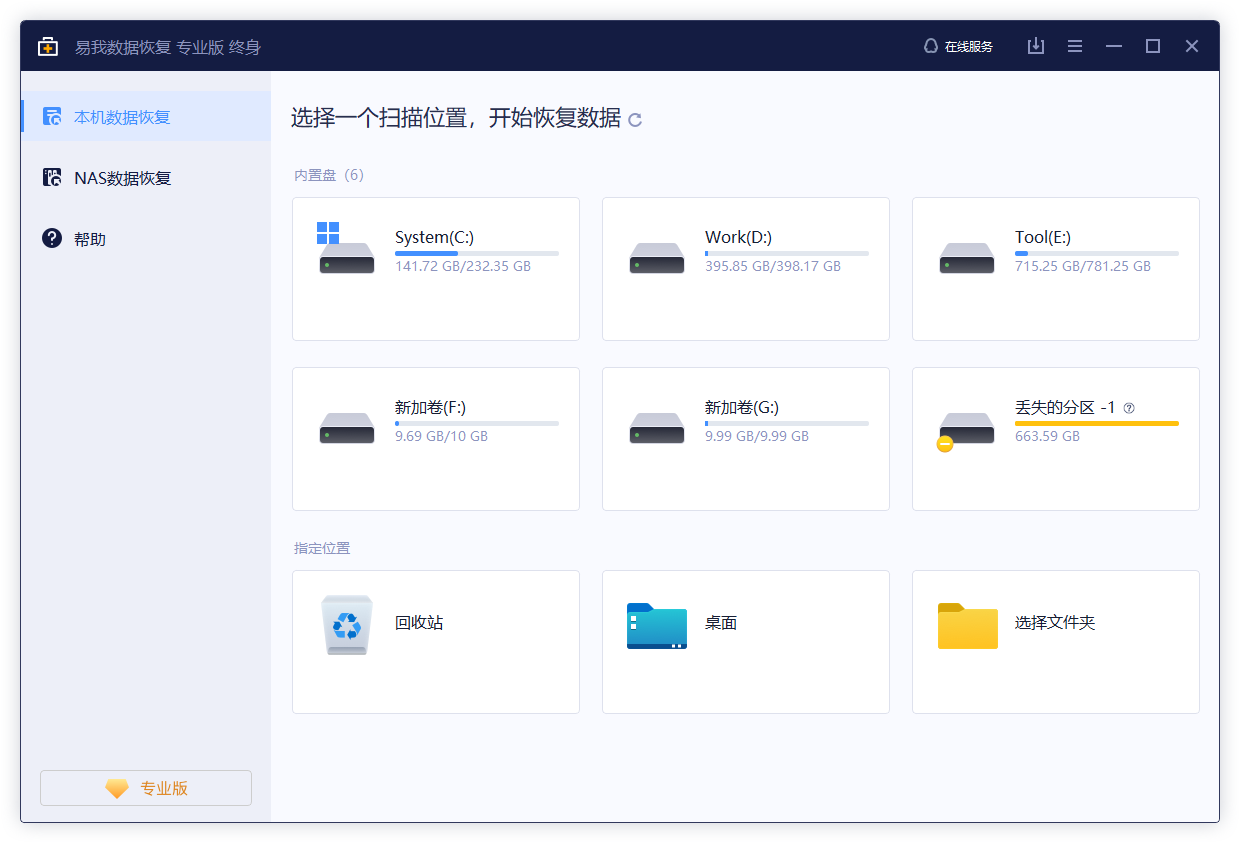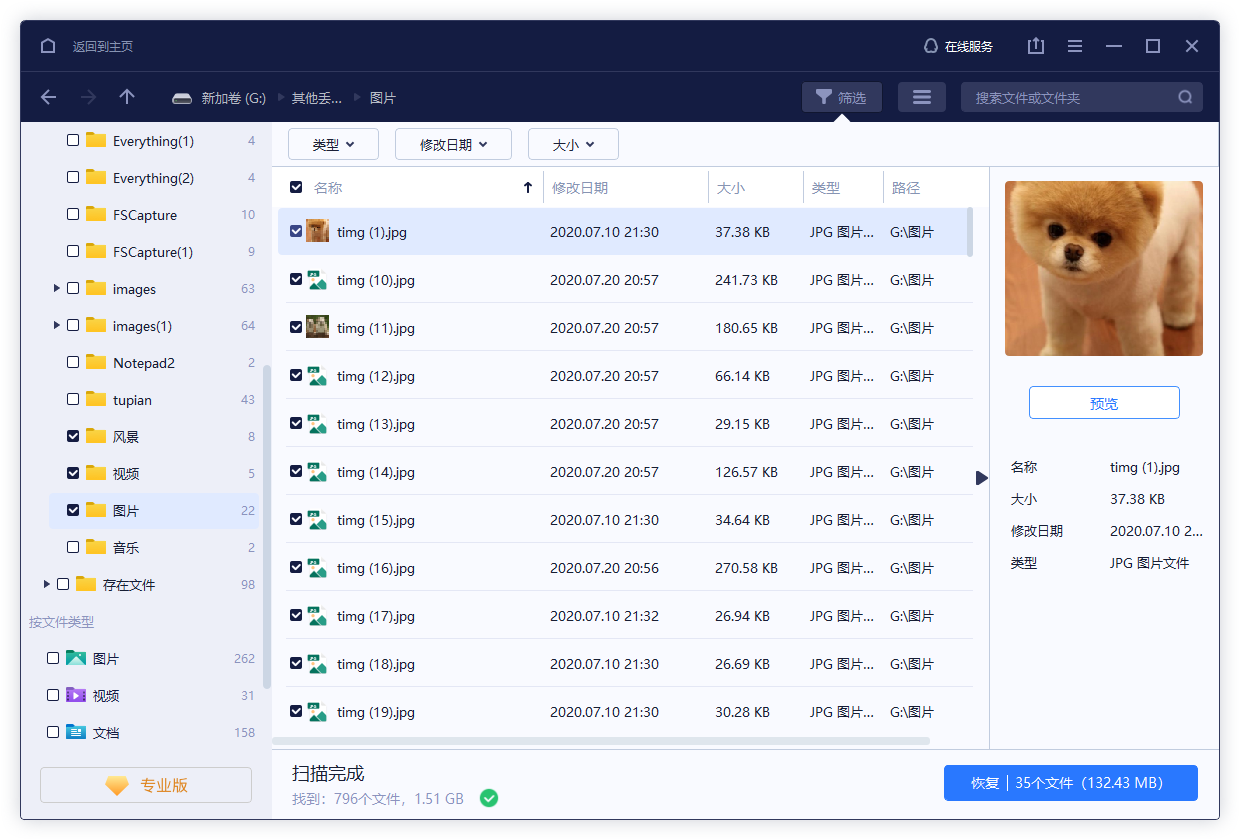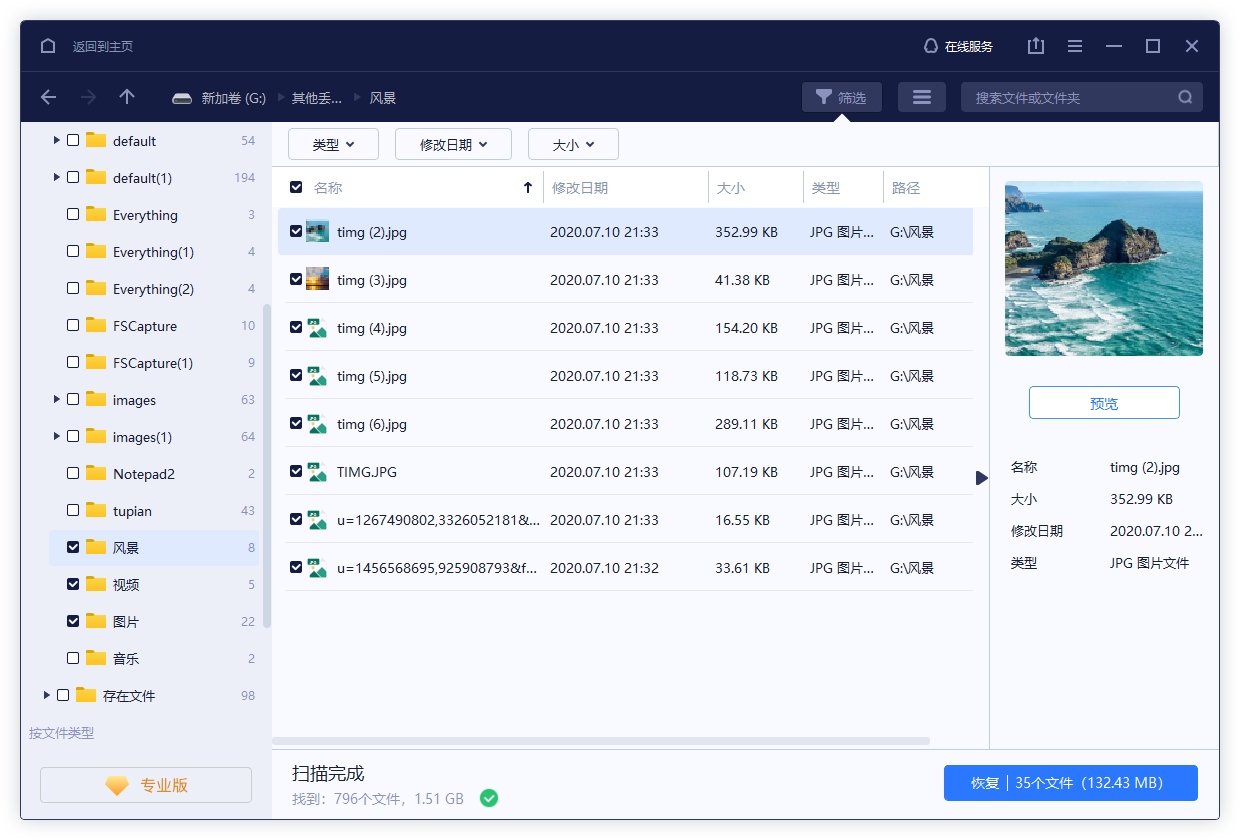win10任务栏卡死解决办法,帮你快速解决困扰! -凯发网娱乐
2023-07-03 14:03:48
编辑:ann
阅读:646次
在使用win10电脑的过程中,可能会遇到任务栏卡死的现象。最近就有不少win10用户反映,电脑开机后可以正常的进入系统,但任务栏卡死无反应,不知道如何解决。鉴于此,本篇教程带来了win10任务栏卡死解决办法,希望能帮助到大家!
一、任务栏卡死的原因有哪些?
任务栏是位于桌面最下方的小长条,,主要由开始菜单、快速启动栏、应用程序区和托盘区组成。很多的用户都遇到过电脑开机任务栏无响应的情况。这是怎么回事呢?可能的原因如下:
1. 电脑中病毒
电脑感染了病毒,可能会导致电脑任务栏卡死、假死等情况。
2. 程序过多
如果电脑的内存cpu占用过多,同时运行很多应用程序,就会导致任务栏卡死、电脑卡顿等情况。
3. 其他问题
还有一些我们不知道的原因而导致任务栏卡死。
二、win10任务栏卡死解决办法
想必很多朋友都遇到过win10任务栏卡死的情况吧。当这种现象发生时,用户在任务栏里面无法进行操作,这基本上阻断了用户与操作系统之间的交互,影响了使用体验。虽然这个问题看起来很棘手,但也有凯发app官网登录的解决方案,下面我们就一起来看下。
方法1.重启windows资源管理器
按“ctrl alt del”组合键打开“任务管理器”,然后点击上方的“进程”,选择“windows资源管理器”,然后点击“重新启动”,等待“windows资源管理器”重启完成,然后再尝试右击任务栏。这是非常直观的win10任务栏卡死解决办法,因为它可以刷新出现问题的资源管理器。
方法2.进行系统更新或还原
如果任务栏卡住问题出现在系统更新之后,可能是新的更新引入了兼容性问题。此时,可以尝试重新更新系统,或者将系统还原至更新前的版本。
方法3.关闭资讯和兴趣功能
在近期的windows更新中,微软在任务栏中添加了一个“资讯和兴趣”功能,新版win10任务栏卡顿的原因可能就是它。我们只需右键点击任务栏空白区域,在弹出的菜单中选择 “资讯和兴趣”,并选择“关闭” ,即可关闭该功能。
方法4.卸载冲突软件
win10任务栏无反应还有可能是软件冲突引起的。如果你确定是这是原因导致的,可以打开“控制面板”,点击“程序和功能”,找到冲突软件,右键选择“卸载”。
如果使用这种方法无法卸载冲突软件,可以尝试进入安全模式中进行卸载。
1.同时按下”win r“组合按键,输入命令:msconfig,点击确定。
2.打开系统配置窗口,然后切换到“引导”选项。
3.选中“安全引导”,然后点击确定。
4.点击后系统提示 重新启动后,会进入安全模式。
方法5.查杀病毒
使用合适的杀毒软件进行全盘扫描。如果检测到病毒或恶意软件,按软件提示进行操作。注意,在操作之前建议先备份数据,以免杀毒软件误将正常的文件删除了。
三、win10电脑数据丢失怎么办
文件丢失的问题在win10中都很常见。有时,你可能会发现电脑上的某个文件或文件夹突然没了,例如文档、图片、视频等。那要如何恢复win10电脑数据呢?
首先,我们需要保护好数据现状,停止一切数据写入操作。先检查回收站是否有丢失的文件,有的话直接还原;如果没有的话,可以使用专业的数据恢复软件进行恢复,例如易我数据恢复(easeus data recovery wizard),它支持从pc、外置硬盘、usb驱动器、内存卡、相机及其它存储设备恢复因删除、格式化、分区丢失、分区变raw等原因丢失的数据。
下面是使用此软件恢复win10数据的详细指南:
恢复丢失资料步骤详解:
步骤 1. 在计算机上启动数据恢复软件—易我数据恢复大师(easeus data recovery wizard)。选择一个位置,可以是硬盘、u盘、micro sd卡、特定资料夹或桌面等。然后点击「扫描」。
步骤 2. 在扫描期间,有越来越多的丢失资料被找到并显示在软件界面上。如果您想救回误删除的资料,可以在快速扫描结束后检查「删除文件」下找到的结果。
步骤 3. 点击「筛选」,快速过滤图片、文件、视频等特定类型文件。最后,选择要复原的资料并单击恢复按钮。
四、结论
win10任务栏卡死解决办法就介绍到这里了,不论你选择哪种,关键在于了解问题的原因之后,及时并选择适合的解决方法进行操作。当发生win10电脑数据丢失的问题时,也别着急,试试本文中分享的方法尝试恢复!
温馨提示:本文由易我科技网站编辑部出品转载请注明出处,违者必究(部分内容来源于网络,经作者整理后发布,如有侵权,请立刻联系凯发app官网登录处理)
 凯发app官网登录的产品中心
凯发app官网登录的产品中心 售后支持
售后支持 合作招商
合作招商